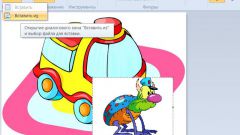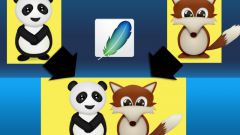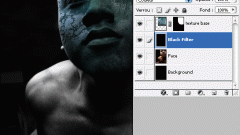Вам понадобится
- - несколько цифровых фотографий;
- - установленная программа AdobePhotoshop.
Инструкция
1
Выберите не менее двух фотографий для совмещения. Помните, что наиболее эффектно смотрятся изображения, в которых светлые элементы одного слоя накладываются на темные участки второго. Чаще всего для мультиэкспозиции используют портретное фото и какой-нибудь пейзаж.
2
Откройте в Photoshop первое из отобранных изображений. Нажмите на кнопку File — «Файл» и выберите в появившемся меню команду Place— «Поместить». В открывшемся диалоговом окне укажите программе путь к файлу со вторым изображением.
3
Самый простой способ сделать мультиэкспозицию — назначить второму слою режим наложения Screen — «Экран». Выбрать этот параметр можно из раскрывающегося списка в верхней части палитры Layers— «Слои».
4
В зависимости от используемых фотографий могут применяться и другие режимы наложения. Попробуйте применить, например, Lighter — «Светлее» или Soft Light — «Мягкий свет». Если изображения светлые, используйте режим Multiply — «Умножение».
5
Если необходимо отмасштабировать слой, нажмите сочетание горячих клавиш CTRL + T (они вызывают свободную трансформацию). Зажмите клавишу Shift для сохранения пропорций и, перемещая угловые маркеры, подберите нужный размер.
6
При помощи ползунков, находящихся в верхней части панели Layers— «Слои», настройте непрозрачность верхнего слоя (параметр Opacite). Если вы хотите скрыть какие-то участки верхнего изображения, создайте маску слоя. Для этого щелкните по пиктограмме Add layermask— «Добавить слой-маску» в нижней части палитры Layers.
7
Возьмите черную мягкую кисть и зарисуйте все ненужные области. Убедитесь, что вы рисуете именно по маске, а не по изображению — значок слой-маски, появившийся рядом с миниатюрой слоя, должен быть заключен в двойную рамку. Если вы ошиблись и закрасили лишние участки, смените цвет кисти на белый и скорректируйте результат.
8
Чтобы перевести полученное изображение в черно-белое, нажмите на пиктограмму Great New Fill or Adjustent Layer — «Новый корректирующий слой или слой-заливка». Она находится в нижней части палитры Layers. Выберите из выпадающего списка команду Black and White — «Черно-белое».
9
Вы можете оставить настройки по умолчанию, выбрать один из установленных пресетов или настроить изображение, передвигая ползунки и наблюдая за результатом. Если поставить галочку в разделе Tint— «Оттенок», можно получить различные варианты колоризации. Двойная экспозиция готова. Мультиэкспозиция, состоящая из нескольких разных изображений, делается по такому же принципу и используется для создания необычных и фантастических эффектов.
Полезный совет
Запомните, что черные участки на маске скрывают часть пикселей слоя, а белые — открывают. Используя серую кисть, можно сделать отдельные области полупрозрачными.